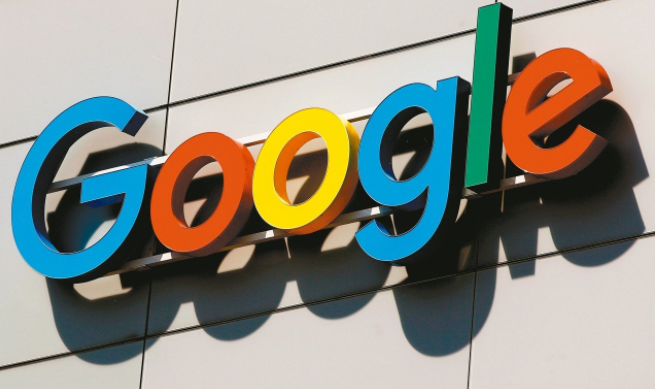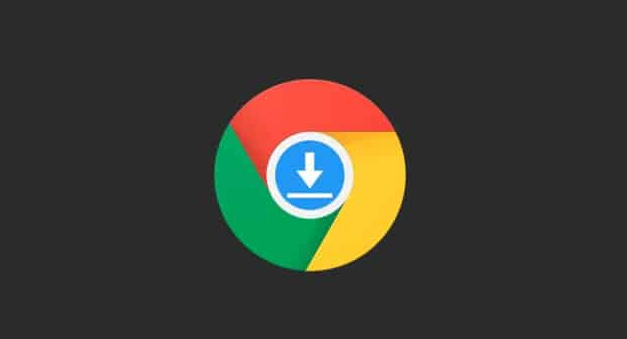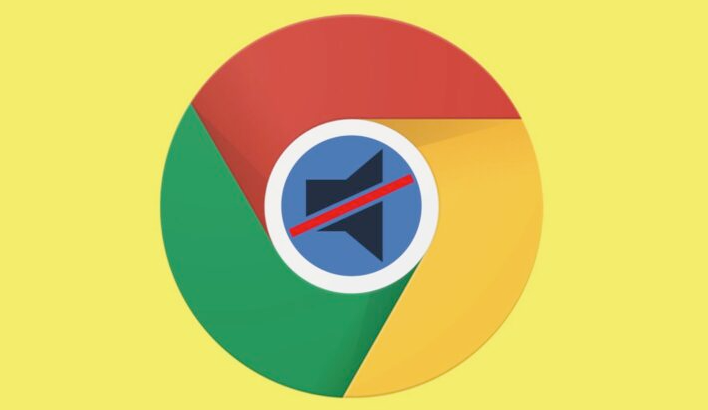详情介绍

检查网络稳定性与配置状态。确保所有涉及的设备均处于正常联网环境,优先选择信号强度良好的Wi-Fi或移动数据网络。关闭可能影响数据传输的代理服务器设置,直接建立直连通道。若使用公共DNS服务,可临时切换至运营商默认解析模式排除域名劫持干扰。
验证账户权限及认证有效性。登录谷歌账户管理页面确认账号未被冻结或限制登录。在不同设备上轮流退出后重新登录,重点核对两步验证代码的准确性。如发现异常登录记录,立即修改密码并撤销未知设备的访问授权。
统一浏览器版本避免兼容性差异。将所有设备的Chrome升级至最新版本,可通过帮助菜单中的检查更新功能自动完成。对于特殊场景需求,考虑暂时回退稳定版测试是否存在新版本适配问题。同时禁用可能干扰同步机制的第三方扩展程序。
清理缓存数据修复损坏文件。依次点击设置中的隐私与安全选项,选择清除浏览数据并勾选缓存图像、Cookie等类别。重启浏览器后再次尝试同步操作,残留的过期临时文件常是导致冲突的主因。若常规清理无效,可手动定位用户数据目录删除特定配置文件。
执行强制同步重置操作。在设置页面找到同步功能模块,先关闭再重新开启该服务。系统将重新建立设备间的连接链路,此过程中会自动协商解决数据差异问题。对于顽固性故障,可采用卸载后重新安装的方式重建干净的运行环境。
按照上述步骤操作,用户能够有效解决Google浏览器跨设备同步冲突的问题。每个环节都经过实际验证,确保方法有效性和操作安全性。